Программы для проверки жестких дисков
Поломка жесткого диска — это главная причина потери персональных данных: фотографий, документов и т.д. Чтобы снизить риск сбоя в работе HDD или SSD накопителя нужно отслеживать основные показатели состояния устройства. Для этого необходимо воспользоваться специальными программами для проверки жестких дисков.
HDDScan — программа для диагностики жесткого диска. Утилита помогает найти BAD-сектора носителя, определить температуру диска. Доступна возможность регулирования акустического режима. Есть функция проведения SMART-анализа.
Приложение полностью совместимо с операционной системой Windows (32/64 бит). Для запуска утилиты требуется ОС Windows 2000 и новее. Язык интерфейса: английский. Русская версия не поддерживается. Программа HDDScan распространяется абсолютно бесплатно. Чтобы начать работать с приложением, не нужно покупать лицензию или ежемесячную подписку. Утилита запускается без установки — достаточно скачать и распаковать архив с программой на компьютер.
После запуска программы откроется главное окно с разделами. В верхней части интерфейса необходимо выбрать накопитель информации для диагностики из списка: жесткий диск, USB-флешка, карта памяти.

В нижней части интерфейса утилиты отображается информация о жестком диске: модель, серийный номер, название, объем.
Первый доступный тест — SMART. После запуска этого инструмента откроется окно с результатами в формате таблицы. В таблице показаны самые важные атрибуты: название, худший показатель, пороговое значение. В левой колонке располагается зеленый круг, который сигнализирует о том, что выбранный параметр жесткого диска в порядке.

Иконка восклицательного знака сигнализирует о нахождении проблемы. Красный круг — неисправность атрибута. Итоговый результат SMART-теста можно сохранить в текстовом файле или распечатать.
TESTS. В этом разделе доступны инструменты для тестирования жесткого диска:
- Verify. Анализ секторов жесткого диска без чтения данных.
- Read. Проверка секторов с чтением содержимого носителя информации.
- Butterfly. Этот инструмент читает блоки диска парами: один блок сначала и второй — с конца.
- Erase. Выполняет запись блоков данных.

TOOLS. Здесь расположены полезные инструменты для получения подробной информации о жестком диске:
- Drive ID. В этом разделе можно посмотреть полную информацию о накопителе: модель, производитель, размер кэша, интерфейс, версия ATA и т.д. Все данные отображаются в виде таблицы.
- Features. Используется для управления дополнительными параметрами диска: энергопотребление, уровень шума и т.д.
- Smart Tests. Здесь расположено три вида SMART-тестов, встроенных в накопитель: short, extended и conveyance.
- Temp mon. Запускает инструмент для мониторинга температуры жесткого диска.

Основные особенности и возможности
- Мониторинг температуры, «здоровья» и быстродействия SSD, жёстких дисков и съёмных носителей;
- Калибровка температуры (встроенный датчик температуры дисков может показывать неверные результаты);
- Просмотр и тонкая настройка атрибутов S.M.A.R.T.;
- Тестирование носителей (чтение, запись, стресс-тесты и прочее);
- Автоматический поиск и исправление неполадок;
- Настройки управления питанием для критических событий;
- Онлайн-проверка носителей;
- Создание и экспортирование отчётов с информацией о носителе;
- Информация о разделах и томах (тип раздела GPT или MBR, NTFS, FAT и т. д.);
- Иконки рабочего состояния и температуры дисков в системном трее;
- Поддержка горячих клавиш;
- Мультиязычная локализация, включая Hard Disk Sentinel на русском языке.
Обратите внимание, что в пробной версии программы, представленной на этой странице, отсутствует большинство функций (операции резервного копирования, тонкая настройка атрибутов S.M.A.R.T., онлайн-проверка носителей, и некоторые другие). Однако для того, чтобы оценить состояние, узнать температуру жёсткого диска или SSD, бесплатной версии будет вполне достаточно.
Также, в рамках акции, вы можете получить бесплатную (пожизненную) лицензию на предыдущую версию Hard Disk Sentinel Standard Edition 5.50 и использовать программу без каких бы то ни было ограничений.
Управление диском AOMEI Partition Assistant
Также пользуется популярностью. Создает, разделяет, соединяет, копирует разделы жестких дисков, изменяя их размер, сохраняя при этом файлы. Возможен перенос системы.
Что нам понравилось:
- Удобные мастера для каждой операции
- Поддерживает все самые популярные файловые системы
- Отображает точную информацию о поддерживаемом носителе
- Позволяет создать загрузочный диск CD с приложением
Основные особенности и возможности
- Мониторинг температуры, «здоровья» и быстродействия SSD, жёстких дисков и съёмных носителей;
- Калибровка температуры (встроенный датчик температуры дисков может показывать неверные результаты);
- Просмотр и тонкая настройка атрибутов S.M.A.R.T.;
- Тестирование носителей (чтение, запись, стресс-тесты и прочее);
- Автоматический поиск и исправление неполадок;
- Настройки управления питанием для критических событий;
- Онлайн-проверка носителей;
- Создание и экспортирование отчётов с информацией о носителе;
- Информация о разделах и томах (тип раздела GPT или MBR, NTFS, FAT и т. д.);
- Иконки рабочего состояния и температуры дисков в системном трее;
- Поддержка горячих клавиш;
- Мультиязычная локализация, включая Hard Disk Sentinel на русском языке.
Обратите внимание, что в пробной версии программы, представленной на этой странице, отсутствует большинство функций (операции резервного копирования, тонкая настройка атрибутов S.M.A.R.T., онлайн-проверка носителей, и некоторые другие). Однако для того, чтобы оценить состояние, узнать температуру жёсткого диска или SSD, бесплатной версии будет вполне достаточно.
Также, в рамках акции, вы можете получить бесплатную (пожизненную) лицензию на предыдущую версию Hard Disk Sentinel Standard Edition 5.50 и использовать программу без каких бы то ни было ограничений.
Seagate SeaTools
Seagate SeaTools – первый в нашем списке представитель программ, которые отлично подойдут для исправления критических ошибок в HDD.
Работать с этой утилитой очень просто:
- Запустите программу Seagate.
- Перед вами отобразится список подключенных в данный момент к компьютеру жестких дисков.
- Далее, перед вами открывается большой спектр возможностей:
- различные виды проверок дисков на ошибки;
- выборочный или полный ремонт жестких дисков;
- возможность получить дополнительную информацию о том или ином подключенном накопителе.

Как видим, работать с Seagate SeaTools очень просто, к тому же в самой утилите вы можете найти руководство по использованию полностью на русском языке.
Управление диском EaseUS Partition Master
Одна из самых популярных программ для управления разделами жестких дисков в Windows. Обеспечивает выделение новых разделов без потери данных.
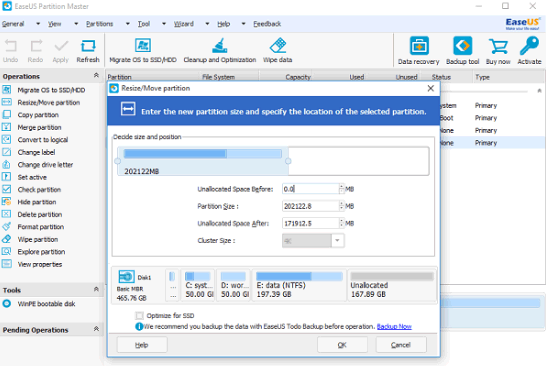
Что нам понравилось:
- Простое преобразование типа раздела, основного на логический и наоборот
- Восстанавливает удаленные или несуществующие разделы
- Поддерживаемая емкость жесткого диска до 8 ТБ
Что нас разочаровало:
- Отсутствие возможности переноса данных с HDD на SSD в бесплатной версии
CrystalDiskMark
Для проведения теста в программе CrystalDiskMark необходимо только выбрать жесткий диск (если у Вас их несколько), размер тестового файла (от 50 до 1000 Мб) и количество прогонов (от 1 до 9). После непродолжительного тестирования будет выдана средняя скорость чтения и записи на жесткий диск основного файла, блоков по 512 и 4 кб.
CrystalDiskMark – полезное приложение, которое дает возможность проводить сравнительный анализ характеристик быстродействия жестких дисков компьютера и накопителей.
CrystalDiskMark измеряет скорость чтения и записи данных. По завершению тестирования наглядно отображает средние показатели и сохраняет их для дальнейшего анализа.
CrystalDiskMark — бесплатная программа, имеется наличие русскоязычной локализации, небольшая по размеру, поддерживает накопители SSD.
После запуска программы перед Вами откроется окно, в котором укажите диск, который собираетесь тестировать, число прогонов и размер тестового файла.
После нажатия на кнопку All запустится полный тест.
Кнопкой «Seq Q32T1» можно запустить тест случайной записи/чтения (размер блока 512 Кб)
Кнопка «4К Q32T1» — Тест случайной записи/чтения (размер блока 4 Кб, глубина очереди 32) для NCQ и AHCI.
Кнопка «Seq» — Тест последовательной записи/чтения (размер блока 1024 Кб).
Кнопка «4К» — аналогичный тест, только для блоков размером 4 килобайта.
Ниже пример окна с результатами проверки:
Здесь левый столбик – скорость чтения информации.
Правый столбик – скорость записи.

CrystalDiskMark — бесплатная программа, которая предназначена для сравнительного анализа быстродействия жестких дисков и других накопителей компьютера. От его производительности влияет быстродействие компьютера в целом.
Программа работает во всех версиях операционных системах Windows (от 9x до Vista/7 32 и 64).
CrystalDiskMark также позволяет возможность смены темы, имеет простой пользовательский интерфейс с поддержкой русского языка.
- Обновление: 03 -02-2016
- Версия: 5.1.2
- Система: Windows 7, Windows 8, Windows 8.1, Windows 10, Vista, Windows XP
- Интерфейс: русский/английский и др.
- Лицензия: бесплатно
- Размер: 2,9 Мб Portable (zip)
- Разработчик: hiyohiyo
USB Secure Erase

12 февраля, 2022 0
USB Secure Erase – удобная и надёжная программа, которая помогает защитить данные, путём безвозвратного удаления конфиденциальной и персональной информации. Встроенная программа форматирования в Microsoft Windows… Скачать
Crystal Disk Info
Что умеет: тестировать состояние жестких дисков.
Программа для мониторинга состояния винчестеров. Расскажет вам всю информацию об установленных накопителях: их прошивка, серийный номер, скорость вращения, температура и даже общее время работы. Отображает также здоровье жесткого диска на основе показателей его атрибутов: ошибок чтения, переназначенных секторов, нестабильных блоков и т. д.
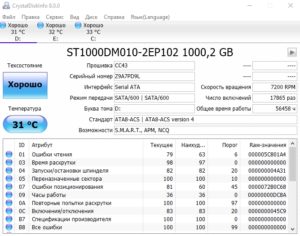
Хотя инструмент для лечения всяких болячек присутствует, он всё же несколько скудноват. Но вот, что касается информации — утилита бесспорный лидер среди конкурентов.
Преимущества
Показывает обильное количество информации
Имеется Portable-версия
Поддерживается русский язык












